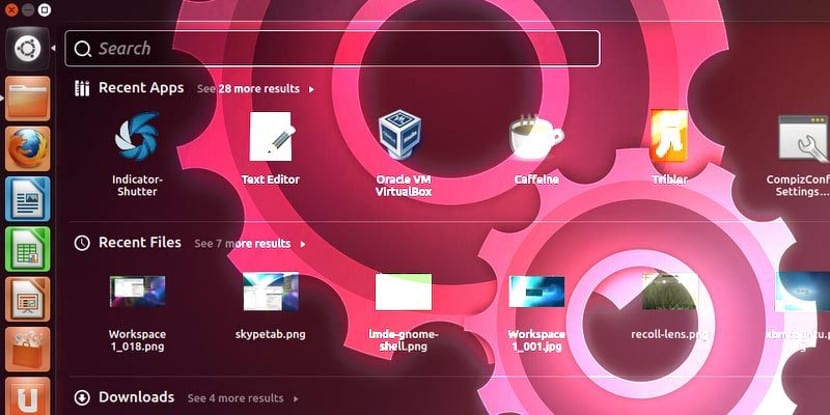
Ubuntu Unity is al een tijdje bij ons, het werd gepresenteerd in de samenleving in versie 11.04. Sindsdien heeft Canonical nieuwe functies geïntroduceerd in elk van de opeenvolgende versies. Sommigen van hen zijn overgenomen door de meerderheid van de Ubuntu-gemeenschap. Hierdoor zijn deze tot op de dag van vandaag nog steeds aanwezig, anderen hebben niet hetzelfde geluk gehad.
In dit artikel zullen we enkele van de Ubuntu Unity-functies onthullen die u misschien niet kent. Ik heb het niet over verborgen functies, het zijn slechts kleine hulpprogramma's, maar ze zijn niet 'populair' geworden en er wordt zelden over gepraat. Dit zijn de vijf Ubuntu Unity-functies die u misschien niet kent.
HUD
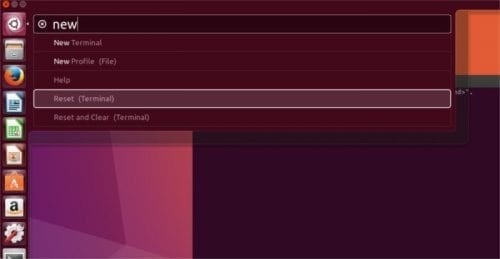
Als je op de "Alt" -toets drukt terwijl je een programma in Unity gebruikt, verschijnt er een venster "Typ je commando" (schrijf een bestelling). Dit venster staat bekend als de Unity HUD. Ondanks zijn lage populariteit een zeer nuttige functie zijn. Met Unity HUD kan de gebruiker opdrachten rechtstreeks naar het programma in focus (actief programma) sturen.
Als u bijvoorbeeld het woord 'nieuw' typt terwijl de Chrome-browser zich in de systeemfocus bevindt - op dat moment actief -, worden links naar 'Nieuw tabblad', 'Nieuw tabblad (bestand)', 'Nieuw venster (incognito)' weergegeven. . en "Nieuw venster (geschiedenis)". Met andere woorden, HUD geeft de Unity-desktop meer controle over de applicaties op de desktop en is erg handig voor degenen - die net als ik - het toetsenbord meer gebruiken dan de muis.
Start een programma in de Launcher met de Super-toets
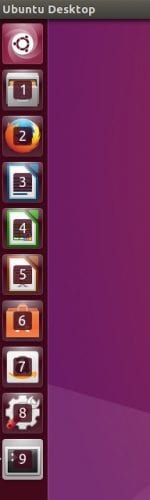
Nou, iedereen weet dat het opslaan van een programma in de Unity-launcher je in staat stelt om het in een oogwenk te starten. De meesten weten echter niet wat het is dat elk programma in de "enclave" van de Unity-launcher genummerd is, van één tot negen om precies te zijn. Door op de Super-toets (Windows-toets) + 1 tot 9 te drukken, wordt onmiddellijk het programma gestart dat overeenkomt met het opstartprogramma in de overeenkomstige volgorde. Uw bestandsbeheerder staat waarschijnlijk op "Super + 1". U moet echter weten dat u deze kunt bestellen en op uw gemak kunt bestellen door er met de muis overheen te scrollen.
Gebruik de Super-toets om specifieke lenzen te starten
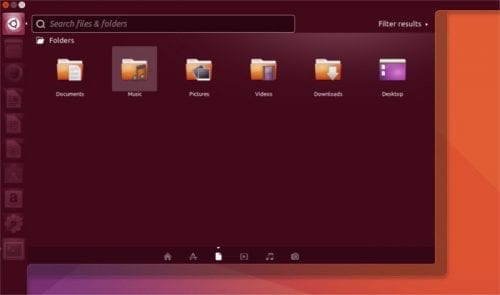
Een kenmerk van Unity zijn de zogenaamde "lenzen". Met deze functie kan Unity Dash bepaalde dingen specifiek filteren door ernaar te zoeken in de grafische modus. Met 'muziek' wordt bijvoorbeeld naar muziek gezocht, terwijl de lens met 'afbeeldingen' naar foto's zoekt, enzovoort. Het blijkt dat het mogelijk is om het Unity-script rechtstreeks te openen voor een van de vooraf geïnstalleerde lenzen in Ubuntu. Laten we eens kijken:
- Super + A: Apps-lens.
- Super + F: bestandslens.
- Super + M: muzieklens.
- Super + C: fotolens, afbeeldingen.
- Super + V: videolens.
Gebruik de Super-toets om de prullenbak te openen

Analoog aan hoe de Super-toets kan worden gebruikt om toepassingen te starten, kan de map Prullenbak worden gestart. Druk in Unity op «Super + t» ―Vergeet niet uitschot»De prullenbak wordt gestart. Vooral handig als we veel openstaande verkopen hebben - in mijn geval met twee schermen - en we de prullenbak moeten bellen zonder de vensterlay-out te veel te verplaatsen. Alleen "Super + t" en we hebben de prullenbak in focus.
Toon toetscombinaties
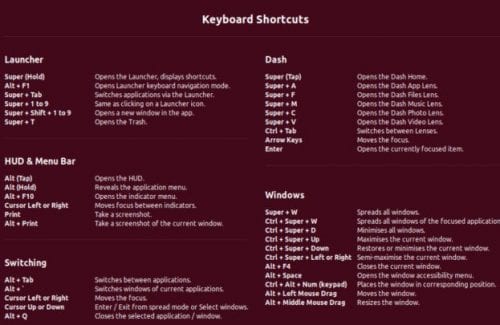
De Unity-desktop heeft veel kleine dingen, zoals de vorige, die ons leven veel gemakkelijker maken, die worden gebruikt om functionaliteit aan de omgeving toe te voegen. Een andere functie is het een tijdje ingedrukt houden van de «Super» -toets, er verschijnt een scherm met de belangrijkste sneltoetsen.
Kort gezegd hoop ik dit post bijdragen aan de grotere kennis van enerzijds Linux, en anderzijds de prachtige combinatie die Ubuntu en Unity vormen doordat het ons een zeer functionele desktop biedt en met 'kleine' hulpprogramma's die onze Ubuntu-gebruikerservaring een benchmark voor andere systemen.
Zeer handig. Bedankt.
Ik vind dat je, uit respect voor het werk dat anderen doen, een verwijzing moet maken naar het oorspronkelijke nieuws dat op 6 februari werd gepubliceerd (https://www.maketecheasier.com/ubuntu-unity-features-may-not-have-known-about/) van waaruit je alle informatie hebt gekregen die je in dit bericht publiceert, inclusief de afbeeldingen bij de tekst die je hebt vertaald.